La mise en forme conditionnelle dans Excel a largement évolué au fil des versions. Depuis la version de 2010, les options sont innombrables. Le présent article a pour objectif de présenter une façon d’utiliser les formules comme base de format conditionnel. Plus précisément, cet article enseigne comment mettre en évidence les weekends parmi une plage de données d’origine.
Chiffres associées aux journées de la semaine
D’abord, il importe de préciser qu’Excel, par défaut, donne le chiffre 1 aux dimanches, le chiffre 2 aux lundis, et ainsi de suite. Ainsi, lorsque vous utilisez la fonction Joursem (ou Weekday en anglais), Excel vous retournera un 1, si la date sous-jacente, correspond à un dimanche. La fonction Joursem (ou Weekday en anglais) s’écrit simplement : =joursem(date). Donc, si nous souhaitons mettre en évidence les journées du week-end (les samedis et les dimanches) d’une plage de données de dates, il faudra chercher à repérer les journées de semaine qui correspondent à 1 et à 7.
Insérer une nouvelle règle de mise en forme conditionnelle
La première étape consiste à insérer une nouvelle règle de mise en forme conditionnelle. C’est cette règle qui nous permettra de mettre en évidence les journées du week-end. Pour ce faire, vous devez placer votre curseur sur la première cellule de votre plage de données de dates (dans notre exemple ci-bas, il s’agit de la cellule C8) et vous rendre dans le menu d’accueil (ou Home en anglais), choisir le menu Format conditionnel (ou Conditional Formatting en anglais) et cliquer sur Nouvelle règle (ou New Rule en anglais).
CLIQUEZ SUR L’IMAGE POUR L’AGRANDIR
Insérer une formule pour contrôler le format conditionnel
Pour mettre en évidence les journées du week-end dans notre plage de données de date, nous devons utiliser une formule ou une fonction Excel, si vous préférez. Cette formule devra être rédigée comme suit: = OU(JOURSEM(C8)=1;JOURSEM(C8)=7) (ou en anglais =OR(WEEKDAY(C8)=1,WEEKDAY(C8)=7)). Autrement dit, nous demandons à Excel d’appliquer un format conditionnel lorsqu’une date correspond à un dimanche (1) ou à un samedi (7).
Conférer un format conditionnel
N’oubliez pas de choisir le format dans lequel vous désirez voir apparaître vos journées de week-end, un peu plus bas dans cette même fenêtre. Ici, je choisis de mettre en évidence les journées du week-end en bleu.
 Vous devez consolider des données, les analyser, les interpréter et présenter des conclusions utiles pour des fins de prise de décision ? Apprenez à développer des solutions robustes et automatisées avec nos formations en Tableaux de bord avec Excel.
Vous devez consolider des données, les analyser, les interpréter et présenter des conclusions utiles pour des fins de prise de décision ? Apprenez à développer des solutions robustes et automatisées avec nos formations en Tableaux de bord avec Excel. |
|---|
Et voilà, il ne vous reste plus qu’à copier le format de votre première cellule aux autres cellules de votre plage de données de dates.
Et vous, quels sont vos trucs préférés avec le format conditionnel?
Formation complémentaire
Afin d’approfondir vos connaissances avec les tableaux Excel, nous vous invitons à vous inscrire à notre formation Excel – Tableaux de bord (niveau 2).
Voici quelques commentaires d’apprenants ayant suivi cette formation :
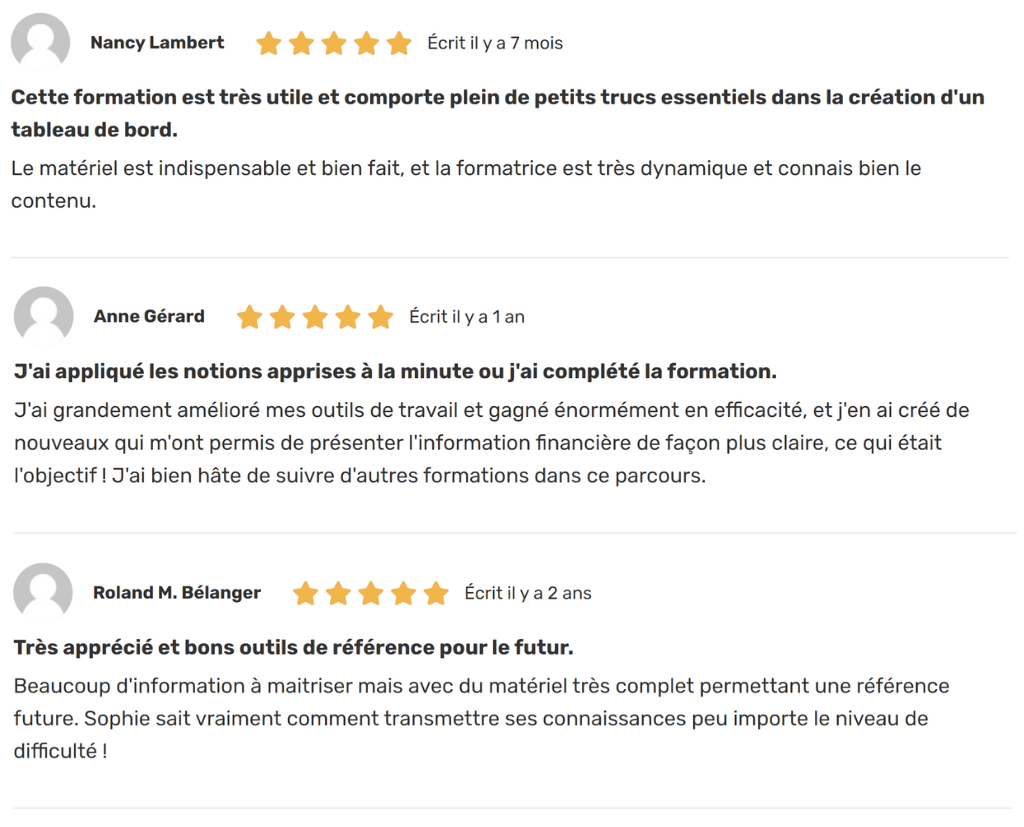
 La mission du CFO masqué est de développer les compétences techniques des analystes et des contrôleurs de gestion en informatique décisionnelle avec Excel et Power BI et favoriser l’atteinte de leur plein potentiel, en stimulant leur autonomie, leur curiosité, leur raisonnement logique, leur esprit critique et leur créativité.
La mission du CFO masqué est de développer les compétences techniques des analystes et des contrôleurs de gestion en informatique décisionnelle avec Excel et Power BI et favoriser l’atteinte de leur plein potentiel, en stimulant leur autonomie, leur curiosité, leur raisonnement logique, leur esprit critique et leur créativité.


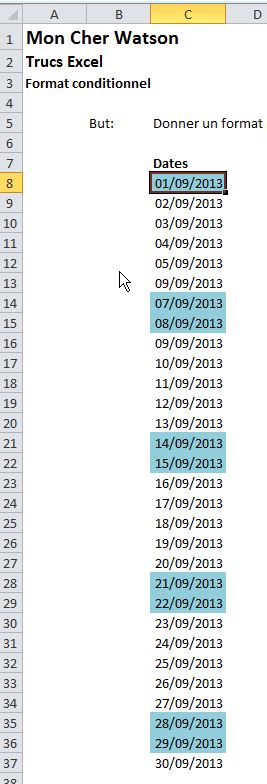
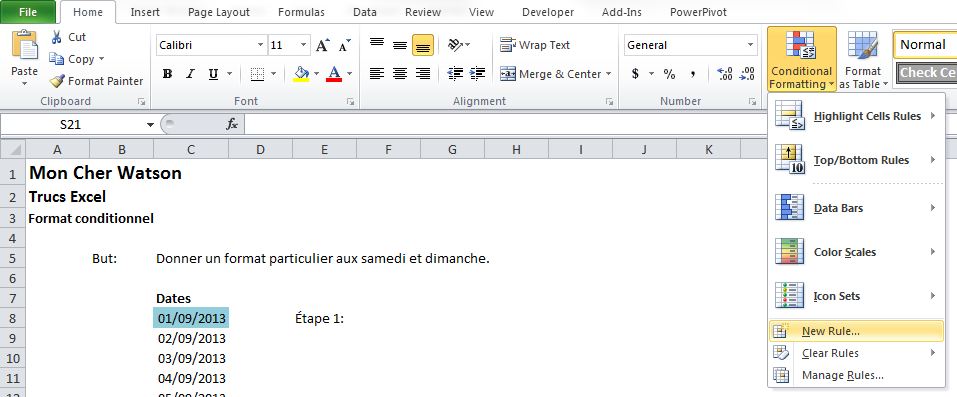
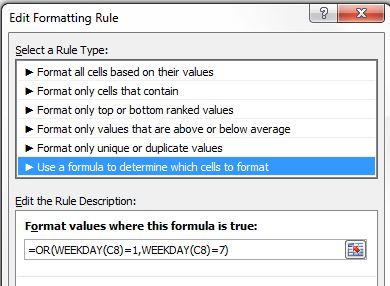
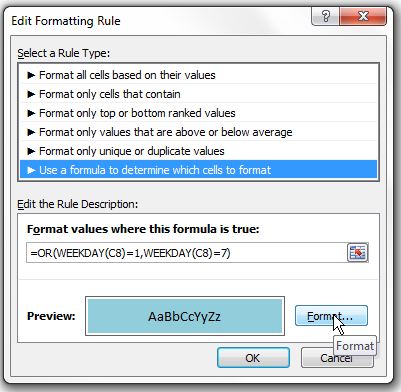










Bonsoir Sophie,
C’est une variante de mon article «Calendrier perpétuel sur Excel» où j’expliquais comment il convenait d’utiliser la mise en forme conditionnelle. Cet article m’avait été inspiré d’un dossier au cabinet d’expertise comptable où je travaille en France. Il s’agit de contrôler la caisse. Donc, chaque mois, les jours sont modifiés et forcément les jours de fermeture mis en forme conditionnel. Quand on saisit une ou deux fois à côté et qu’il est nécessaire de quasiment tout refaire, on est enclin à utiliser la méthode de la mise en forme conditionnelle.
Je dis variante car, grâce à vous, je viens de découvrir une fonction bien pratique à savoir JOURSEM(). Sachez, chère Sophie, que bien souvent, vous me faites découvrir ou redécouvrir des fonctions bien pratiques. Donc, simplement merci.
Je vous mets le lien vers mon article ci-dessous. J’attends vos critiques.
Cordialement,
http://claudusaix.wordpress.com/2013/01/19/calendrier-perpetuel-sur-excel/
Bonjour
Tout d’abord merci. J’aimerai savoir s’il est possible de “griser” plusieurs cellules vides, dans votre exemples les D8, E8, F8, etc. en se basant sur la MFC ci dessus?
Je vous remercie
Bonjour Ghislain,
Oui, c’est possible. Il faut simplement utiliser une formule dans le menu de format conditionnel pour indiquer à Excel de mettre en gris toute cellule vide (“”).
Merci,
Sophie
Bonjour Sophie , bonjour a tous,
la formule OU(JOURSEM(C8)=1;JOURSEM(C8)=7) est exellente , mais comment avoir les weekends impair?
merci
Bonjour Lucie,
Je ne comprends pas votre question. Pourriez-vous la préciser svp?
Merci.
Sophie
Bonjour,
je souhaiterai avoir le 1er, 3eme et éventuellement le 5eme weekends de chaque mois.
Personne a une idée ???
Ping : Temp2 | Pearltrees
Bonjour
Je trouve cette astuce très intéressante à montrer.
On pourrait trouver un axe d’amélioration en utilisant le type 2 pour la fonction JOURSEM (ou WEEKDAY).
En effet, à ce moment-là, pour Excel Lundi =1, mardi =2, … (à la française)
Donc pour trouver les journées du week-end, c’est plus facile car il s’agit de chercher les jours supérieur ou égal à 6.
En résumé, la formule revient, en français, à : = JOURSEM(C8;2)>=6 (ou =WEEKDAY(C8,2)>=6 en anglais)
Bonne journée
Pierre